Importowanie i eksportowanie numerów faksów – Oki MC363dn Instrukcja Obsługi
Strona 110
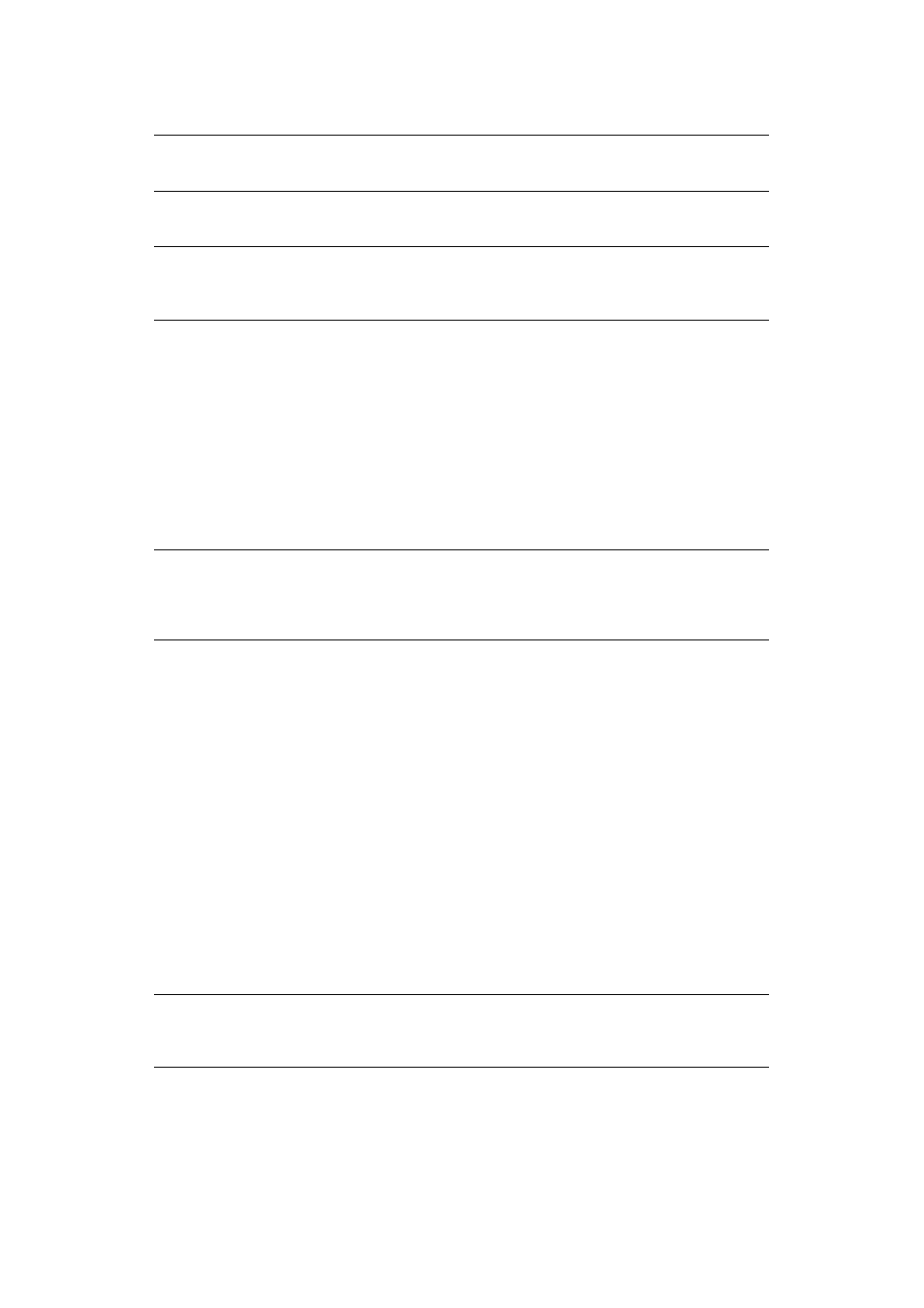
Faksowanie > 110
8.
Dodanie odbiorców do listy grup:
(a)
Na panelu Phone book (Książka telefoniczna), znajdującym się po prawej stronie, wybierz
numer faksu.
(b)
Naciśnij przycisk Add-> (Dodaj), aby dodać ten numer do listy grupy.
(c)
W razie potrzeby powtarzaj kroki (a) i (b), aby utworzyć listę grupy.
(d)
W przypadku konieczności usunięcia numeru z listy odbiorców zaznacz odpowiednią
nazwę, a następnie naciśnij przycisk <-Delete (Usuń).
9.
Po zakończeniu tworzenia listy naciśnij przycisk OK, aby zamknąć okno New Group (Nowa grupa).
I
MPORTOWANIE
I
EKSPORTOWANIE
NUMERÓW
FAKSÓW
Za pomocą funkcji importu i eksportu można zarządzać numerami faksów w książce telefonicznej
utworzonej na innym komputerze.
1.
W systemie Windows:
Wybierz kolejno pozycje Start > Urządzenia i drukarki.
2.
Prawym przyciskiem myszy kliknij ikonę urządzenia i zaznacz opcję Printing Preferences
(Preferencje drukowania).
3.
Na karcie Setup (Konfiguracja) kliknij przycisk Phone Book (Książka telefoniczna).
4.
W menu rozwijanym kliknij kolejno pozycje Tool (Narzędzie) > Export (Eksport).
5.
Na ekranie Export File (Eksportuj plik) wprowadź nazwę pliku i kliknij przycisk Save (Zapisz).
Książka telefoniczna została zapisana.
6.
Importowanie zapisanego pliku książki telefonicznej do innego komputera:
(a)
W sterowniku faksu zainstalowanym na komputerze, do którego został zaimportowany
plik książki telefonicznej, otwórz książkę telefoniczną w opisany powyżej sposób i w menu
kliknij kolejno pozycje Tool (Narzędzie) > Import.
(b)
Na ekranie Import File (Importuj plik) zaznacz plik książki telefonicznej do zaimportowania.
Po kliknięciu przycisku Open (Otwórz) dane zostaną zaimportowane do książki telefonicznej.
UWAGA
Jedna grupa może zawierać maks. 100 odbiorców.
UWAGA
Nowy numer faksu można dodać bezpośrednio, klikając przycisk New (FAX number)...
(Nowy (Numer faksu)...) i dodając wpis do panelu książki telefonicznej.
UWAGA
Poniższa procedura jest oparta na przykładzie systemu Windows 7 i programu Notatnik.
W zależności od używanego systemu operacyjnego procedury i elementy menu mogą się
różnić.
UWAGA
Rejestracji grup nie można eksportować. (Odbiorcy znajdujący się w grupach
są eksportowani).